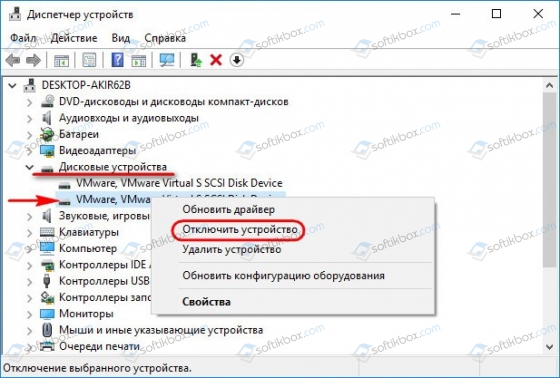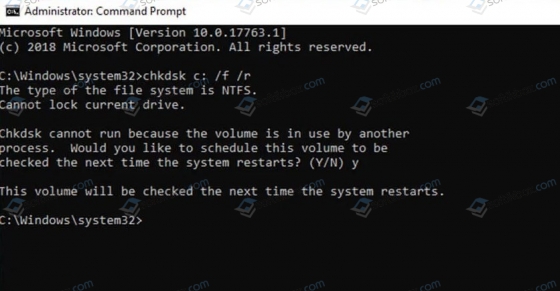Мигает белая черточка (курсор) при загрузке компьютера или ноутбука — причины и что делать
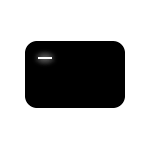
В этой инструкции подробно о том, чем может быть вызвана проблема и как исправить ситуацию, если вы столкнулись с белой мигающей черточкой при загрузке компьютера.
- Мигает белая черточка при загрузке уже установленной Windows 10
- При загрузке с флешки
Белая черточка на черном экране при загрузке Windows 10
В случае, если система уже установлена на HDD или SSD и при загрузке вы увидели черный экран с мигающим белым курсором (или видите его иногда при включении, а в следующий раз загрузка проходит нормально), причиной могут быть проблемы с загрузчиком, параметры БИОС, а также некоторые особенности работы Windows 10, связанные с режимом Connected Standby (первый пункт как раз об этом).
Попробуйте следующие варианты решения в этой ситуации:
- Попробуйте просто подождать несколько минут — иногда процесс загрузки идёт дальше.
- Если проблема появляется при первом включении компьютера или ноутбука, но сама исчезает при его отключении и последующем включении, то, когда Windows 10 в очередной раз загрузится нормально, отключите функцию «Быстрый запуск».
- Попробуйте выключить компьютер или ноутбук долгим удержанием кнопки питания, после этого отключить любые USB накопители и карты памяти (и другие устройства, если недавно были подключены), снова включить компьютер.
- Если проблема появилась сразу после установки Windows 10, в БИОС (UEFI) вашего компьютера вместо загрузки с HDD или SSD выберите в качестве первого пункта «Windows Boot Manager» (при наличии такого пункта).
- Если проблема появилась после отключения одного из дисков, причиной может быть то, что загрузчик системы находился на нем (система и загрузчик могут находиться на разных дисках).
- Если вы сбрасывали БИОС (или есть подозрения, что он сбросился самостоятельно), убедитесь, что выставлены правильные варианты загрузки. Например, для системы, установленной на MBR диск должна быть включена поддержка Legacy (CSM, Compatibility Support Mode) загрузки и отключен Secure Boot, а для дисков GPT может помочь отключение поддержки Legacy режима.
- В случае, если ни один из вариантов не подходит, на компьютере единственный диск и ранее загрузка с него происходила успешно, можно попробовать восстановить загрузчик Windows 10, но перед этим в той же командной строке (как ее открыть описывается в инструкции про восстановление загрузчика) выполнить проверку диска на ошибки с помощью chkdsk.
Мигает белый курсор при загрузке с флешки
Второй по частоте случай — мигающая «белая черточка» при загрузке компьютера или ноутбука с флешки. Здесь для начала стоит опять же, подождать некоторое время и посмотреть, начнется ли процесс загрузки. Если нет, причины обычно те же самые: режим загрузки в БИОС не соответствует тому режиму, для которого была подготовлена флешка, в некоторых случаях — включенная опция Secure Boot при загрузке с накопителя, для которого она должна быть отключена.
Подробно обо всех этих моментах в отдельной статье Компьютер или ноутбук не видит загрузочную флешку в Boot Menu — контекст инструкции другой, но все описываемые действия подходят и для решения рассматриваемой проблемы.
StrayBullet
Пользователь
Регистрация:
20.01.2013
Сообщения: 303
Рейтинг: 75
Регистрация:
20.01.2013
Сообщения: 303
Рейтинг: 75
TimeToFuture
Пользователь
Регистрация:
07.03.2014
Сообщения: 1260
Рейтинг: 440
Регистрация:
07.03.2014
Сообщения: 1260
Рейтинг: 440
>2015 >Не уметь инсталировать винду
hotw36feels
Пользователь
Регистрация:
14.10.2014
Сообщения: 8664
Рейтинг: 3735
Регистрация:
14.10.2014
Сообщения: 8664
Рейтинг: 3735
в биосе обратно поменяй с флешки на систему
StrayBullet
Пользователь
Регистрация:
20.01.2013
Сообщения: 303
Рейтинг: 75
Регистрация:
20.01.2013
Сообщения: 303
Рейтинг: 75
Народ, мне нужно именно установить винду с флешки, как вернуться в систему я вкурсе. С флешки, так как дисковод не работает. В гугле ничего толкового не нашёл, хотя такие проблемы были у людей
StrayBullet
Пользователь
Регистрация:
20.01.2013
Сообщения: 303
Рейтинг: 75
Регистрация:
20.01.2013
Сообщения: 303
Рейтинг: 75
TimeToFuture сказал(а):↑
>2015
>Не уметь инсталировать винду
Нажмите, чтобы раскрыть…
ну помоги пожалуйста, если такой умный.
Molander
Пользователь
Регистрация:
11.11.2012
Сообщения: 10613
Рейтинг: 5547
Нарушения: 10
Регистрация:
11.11.2012
Сообщения: 10613
Рейтинг: 5547
Нарушения: 10
StrayBullet сказал(а):↑
Нажмите, чтобы раскрыть…
В биосе в приоритете загрузки системы ставишь флешку на 1 место, нажимаешь F10 — комп перезагружается и устанавливаешь.
StrayBullet
Пользователь
Регистрация:
20.01.2013
Сообщения: 303
Рейтинг: 75
Регистрация:
20.01.2013
Сообщения: 303
Рейтинг: 75
Molander сказал(а):↑
В биосе в приоритете загрузки системы ставишь флешку на 1 место, нажимаешь F10 — комп перезагружается и устанавливаешь.
Нажмите, чтобы раскрыть…
Я всё так и сделал, но установка не проиходит, появляется чёрный экран с мигающей _. В винде проблемы нету, скачивал и максималку и домашнюю не помогает
Molander
Пользователь
Регистрация:
11.11.2012
Сообщения: 10613
Рейтинг: 5547
Нарушения: 10
Регистрация:
11.11.2012
Сообщения: 10613
Рейтинг: 5547
Нарушения: 10
StrayBullet сказал(а):↑
Я всё так и сделал, но установка не проиходит, появляется чёрный экран с мигающей _. В винде проблемы нету, скачивал и максималку и домашнюю не помогает
Нажмите, чтобы раскрыть…
значит с флешкой что то, или в биосе не правильно выставляешь. Внимательней.
Ripli
Пользователь
Регистрация:
12.04.2013
Сообщения: 3588
Рейтинг: 1128
Регистрация:
12.04.2013
Сообщения: 3588
Рейтинг: 1128
Может ты неправильно «записал» на флешку?
B1ackRaVen
Пользователь
Регистрация:
05.10.2013
Сообщения: 338
Рейтинг: 359
Регистрация:
05.10.2013
Сообщения: 338
Рейтинг: 359
StrayBullet
Пользователь
Регистрация:
20.01.2013
Сообщения: 303
Рейтинг: 75
Регистрация:
20.01.2013
Сообщения: 303
Рейтинг: 75
B1ackRaVen сказал(а):↑
Нажмите, чтобы раскрыть…
вот как раз нашёл другую статью в интернете и там есть способ с этой программой, щас попробую и отпишусь, спасибо
StrayBullet
Пользователь
Регистрация:
20.01.2013
Сообщения: 303
Рейтинг: 75
Регистрация:
20.01.2013
Сообщения: 303
Рейтинг: 75
В биосе всё выставляю правильно, выбрать флешку через boot menu тоже не помогает. Щас буду пробовать создавать загруз флешку, через прогу, которую советовали постом выше
A1kis
Пользователь
Регистрация:
04.09.2012
Сообщения: 5845
Рейтинг: 2807
Регистрация:
04.09.2012
Сообщения: 5845
Рейтинг: 2807
не правильно записал походу
frozenplandota
Пользователь
Регистрация:
01.02.2014
Сообщения: 553
Рейтинг: 479
Регистрация:
01.02.2014
Сообщения: 553
Рейтинг: 479
там есть UEFI его попробуй включить или выключить и записывай через WinsetupfromUSB
TUUSO
Пользователь
Регистрация:
15.05.2014
Сообщения: 534
Рейтинг: 282
Регистрация:
15.05.2014
Сообщения: 534
Рейтинг: 282
Я бы тебе посоветовал через другую прогу, гемора больше, но у самого все работает. Там в теме, чувак все подробно объясняет. Удачи
Lancaster1
Пользователь
Регистрация:
26.06.2013
Сообщения: 199
Рейтинг: 80
Регистрация:
26.06.2013
Сообщения: 199
Рейтинг: 80
Была такая проблема, когда хотел установить win 8. Перепробовал очень много сборок с виндой, но установка так и не пошла. Перезаписывал на флешку с помощью всех программ, которые нашел. Забил и решил просто переустановить семерку. Скачал и установил с 1 раза все. В чем была проблема, так и не понял.
StrayBullet
Пользователь
Регистрация:
20.01.2013
Сообщения: 303
Рейтинг: 75
Регистрация:
20.01.2013
Сообщения: 303
Рейтинг: 75
TUUSO сказал(а):↑
Я бы тебе посоветовал через другую прогу, гемора больше, но у самого все работает.
Там в теме, чувак все подробно объясняет. Удачи
Нажмите, чтобы раскрыть…
Завтра тогда попробую этот способ, если ничего не получится с Microsoft Windows 7 USB/DVD Download Tool. Спасибо
demzi
Пользователь
Регистрация:
24.10.2013
Сообщения: 75
Рейтинг: 32
Регистрация:
24.10.2013
Сообщения: 75
Рейтинг: 32
StrayBullet сказал(а):↑
Завтра тогда попробую этот способ, если ничего не получится с Microsoft Windows 7 USB/DVD Download Tool. Спасибо
Нажмите, чтобы раскрыть…
Сам записывал WinSetupFromUSB винду 8.1. Все установилось с 1 раза без проблем.
StrayBullet
Пользователь
Регистрация:
20.01.2013
Сообщения: 303
Рейтинг: 75
Регистрация:
20.01.2013
Сообщения: 303
Рейтинг: 75
вот что пишет,кто знает, как решить эту проблему? Вот что нашёл в гугле если ОС, на которой Вы подготавливаете флэшку, является 32-разрядной и Вы смонтировали образ 64-разрядной Windows, то Вам не удастся запустить bootsect, т.к. данная версия bootsect является 64 битной И что тогда делать? Винду 64 бит хочу, чтобы 4гб оперативы поставить Ответ нашёл, щас попробую так сделать http://www.realix.ru/?p=1256
KaiL.by
Пользователь
Регистрация:
20.04.2012
Сообщения: 20
Рейтинг: -1
Регистрация:
20.04.2012
Сообщения: 20
Рейтинг: -1
StrayBullet сказал(а):↑
вот что пишет,кто знает, как решить эту проблему?
Вот что нашёл в гугле
если ОС, на которой Вы подготавливаете флэшку, является 32-разрядной и
Вы смонтировали образ 64-разрядной Windows, то Вам не удастся запустить bootsect, т.к. данная версия bootsect является 64 битной
И что тогда делать? Винду 64 бит хочу, чтобы 4гб оперативы поставить
Ответ нашёл, щас попробую так сделать http://www.realix.ru/?p=1256
Нажмите, чтобы раскрыть…
Молодец!
StrayBullet
Пользователь
Регистрация:
20.01.2013
Сообщения: 303
Рейтинг: 75
Регистрация:
20.01.2013
Сообщения: 303
Рейтинг: 75
Не помогло, опять чёрный экран. Завтра воспользуюсь советом TUUSO
degrunchik
Пользователь
Регистрация:
16.11.2013
Сообщения: 645
Рейтинг: 149
Регистрация:
16.11.2013
Сообщения: 645
Рейтинг: 149
StrayBullet сказал(а):↑
Не помогло, опять чёрный экран. Завтра воспользуюсь советом TUUSO
Нажмите, чтобы раскрыть…
Если не получиться и winsetupfromusb, есть еще такая программа как в интернее полно инструкций как через него создать загрузочную флешку.
philivey
Пользователь
Регистрация:
04.03.2016
Сообщения: 1
Рейтинг: 0
Регистрация:
04.03.2016
Сообщения: 1
Рейтинг: 0
Пробуй с другого образа винды устанавливать
FazZzuR
Пользователь
Регистрация:
09.09.2015
Сообщения: 86
Рейтинг: 51
Регистрация:
09.09.2015
Сообщения: 86
Рейтинг: 51
Лол, попал на форум через гугл, не заметил сразу куда перешел — читаю первые советы и думаю только о том что за дауны тут постят, нигде на технических ресурсах еще не встречал настолько тупых советов. И тут глянул на адресную строку — проиграл в голос. Лишний раз убедился что у доты не самое интеллектуальное комьюнити мягко говоря. По теме — как то натыкался на решение этой проблемы, связано оно толи с форматированием, то ли с разметкой флешки. Спустя кучу времени столкнулся с проблемой снова и пытаюсь нагуглить забытое решение.
tiran1990
Пользователь
Регистрация:
14.08.2014
Сообщения: 7
Рейтинг: 2
Регистрация:
14.08.2014
Сообщения: 7
Рейтинг: 2
ребята, если еще кого нибудь интересует эта тема, главное при форматирование флешки ставить на нее систему FAT32 обязательно! Программа Windows Download Tool крайне проста в использовании но она не дает выбора как биос будет видеть флешку. Лично у меня она отображалась как USB KEY. В результате при загрузке с нее черный экран и мигающий курсор. Перепробовал менять все в биосе, в т.ч. UEFI включать, ничего не помогало. В итоге тот же самый образ на ту же самую флешку записал через UltraISO. Эта прога дала выбор как биос будет ее воспринимать, ставим как USB-HDD и проблем нет. Надеюсь кому-то мой совет поможет.
Тема закрыта
-
Заголовок
Ответов Просмотров
Последнее сообщение
-
Сообщений: 1
10 Oct 2023 в 13:06 -
Сообщений: 3
10 Oct 2023 в 12:56 -
Flemet
10 Oct 2023 в 12:55Сообщений: 14
10 Oct 2023 в 12:55Сообщений:14
Просмотров:23
-
Сообщений: 8
10 Oct 2023 в 12:39Сообщений:8
Просмотров:16
-
Jeivi
10 Oct 2023 в 12:16Сообщений: 10
10 Oct 2023 в 12:16Сообщений:10
Просмотров:26
Загрузка компьютера зависает на начальной заставке или черном фоне с мигающим курсором


Описание
Компьютер зависает в момент загрузки — до заставки операционной системы:
- На начальной заставке (заставке БИОС).
- На черном фоне с мигающим курсором (белая черточка/полоска/тире/нижнее подчеркивание в левом верхнем углу).
- Долго висит черный экран.
Причина
Чаще всего, из-за ошибки при инициализации дискового накопителя. Также проблема может быть связана с невозможностью получить корректный ответ от периферийных устройств, ошибки БИОС или проблем с оперативной памятью. Реже — из-за проблем с материнской платой.
Решение
1. Перезагрузка
Система может просто зависнуть при запуске. Пробуем перезагрузить компьютер кнопкой Reset или (если ее нет) удерживая Power, пока компьютер не выключиться.
Иногда, нужно выключить компьютер на некоторое время (минуты 2) и снова его включить.
2. Ждем
В некоторых ситуациях, может выполняться проверка диска или обновление Windows без указания прогресса. В данной ситуации можно просто подождать окончания процесса — он может продолжаться несколько часов.
Необходимо, чтобы загрузка начиналась с того диска, на который установлен загрузчик. Как правило, это тот диск с установленной операционной системой. Если мы не знаем, какой именно это должен быть диск, то пробуем различные варианты.
3. Настройка порядка загрузки в БИОС или извлечение накопителей
Если сбились настройки порядка загрузки, компьютер будет пытаться запустить систему с накопителя, на котором ее нет. Это приведет к проблеме с загрузкой.
Заходим в БИОС, переходим в раздел Boot и проверяем порядок загрузки системы. На первом месте должен быть накопитель, на который была установлена операционная система. Также стоит обратить внимание на настройку порядка загрузки дисков — если их несколько, нужно выбрать именно тот, на котором установлен загрузчик.
Еще можно попробовать извлечь из компьютера все лишние накопители (флешки, внешние диски, карты памяти), из-за которых система может пытаться грузиться с неправильного устройства.
4. После установки Windows
Если проблема возникла после установки операционной системы Windows, скорее всего, был неправильно установлен загрузчик. Пробуем еще раз переустановить систему, отключив от компьютера все дисковые носители, кроме того, на который будем ставить Windows.
5. Проблема с диском
Отключаем все диски и включаем компьютер. Если картина поменяется и появится ошибка «Disk boot failure, Insert system disk and press enter», то значит, проблема точно с диском.
В данном случае можно попробовать:
- Продуть разъемы кабелей и плотно подключить их к диску и материнской плате.
- Заменить сами кабели.
- Протестировать работоспособность диска на другом компьютере. Для этого можно использовать различные утилиты, например, CrystalDiskInfo.
В случае неработоспособности диска, его придется заменить.
6. Сброс настроек БИОС или его перепрошивка
Пробуем сбросить настройки БИОС. Для этого можно в него войти и в разделе Exit применить настройки по умолчанию.
Также можно вытащить батарейку из материнской платы (кабель подачи электропитания должен быть выключен):
Через, минут 10, вставляем обратно батарейку и включаем компьютер.
Также пробуем применить оптимальные настройки — для этого опять заходим в БИОС и находим в разделе Exit пункт «Загрузить оптимальные настройки по умолчанию» (Load Optimal Defaults).
Если сброс настроек не помог, пробуем перепрошить БИОС или обновить его версию.
7. Отключение периферийных устройств
При наличии проблемного устройства, которое не может инициализировать базовая система ввода вывода, компьютер зависнет на начальном окне.
Пробуем отключить все устройства SATA и USB, подключенные к компьютеру (внешние накопители, телефоны, веб-камеры и другое). Оставляем подключенными процессор, память, видеокарту (если используется не встроенная). Теперь подключаем дисковый накопитель с установленной системой и запускаем компьютер. Если система загрузится нормально, подключаем по одному устройства обратно и находим то, из-за которого компьютер не загружается.
8. Отключение питания диска
Выключаем компьютер. Отсоединяем от диска шлейф питания минут на 5 — 10:
Снова включаем компьютер.
9. Удаление драйверов видеокарты
В случае проблем с видеокартой или сбоя работы ее драйвера может возникнуть проблема при загрузке системы. Компьютер дойдет до заставки Windows, после чего зависнет на темном экране.
Для решения проблемы заходим в безопасный режим и удаляем драйвер видеокарты. После загружаем компьютер в обычном режиме. Если система загрузится нормально, обновляем драйвер видеокарты. Если это снова приведет к проблеме с загрузкой, пробуем поставить разные версии драйвера.
10. Проверка оперативной памяти
Проблема может возникнуть из-за проблем с оперативной памятью.
Самый простой способ это проверить — вытащить одну из планок, если их несколько. Также можно проверить модули специальной утилитой, например, Memtest86.
11. Включаем режим Legacy BIOS или UEFI
Старые системы (например, Windows 7), не поддерживают более новые режимы базовой системы ввода вывода (UEFI). Новые версии поддерживают оба режима. Однако, система может загружаться только при том режиме, при котором она была установлена. Таким образом, если настройки БИОС собьются, то загрузка будет невозможна.
В зависимости от версии БИОС, данная настройка имеет свои названия — пробуем найти одну из них и попробовать изменить значение настройки:
- Secure Boot — режим безопасного запуска. Иногда, нужно отключить данную опцию, чтобы можно было настроить остальные.
- Launch CSM — режим совместимости с устаревшими системами.
- UEFI and Legacy / UEFI Only / Legacy Only / Legacy и UEFI Only.
Нам нужно попробовать разные варианты. В некоторых версиях BIOS/UEFI есть опция выбора типа операционной системы — могут быть варианты Windows 8 (7) и Other OS. Для системы, не поддерживающих UEFI выбираем последний вариант.
12. Чистка компьютера и замена термопасты
Полностью разбираем компьютер, чистим его от пыли и грязи. Собираем, включаем и проверяем его загрузку.
Если чистка не помогла, снова разбираем компьютер, снимаем кулер процессора, убираем старый слой термопасты и наносим новый. Проверяем включение и загрузку компьютера.
13. Вздувшиеся конденсаторы на материнской плате
Внимательно осматриваем материнскую плату — на ней не должно быть вздувшихся конденсаторов:
в противном случае, необходимо сдать плату в ремонт или заменить на новую.
14. Перегрев
Проблема также характерна при перегреве дискового накопителя.
Пробуем отключить компьютер и дать ему остынуть в течение 30 минут. Включаем снова.
Для решения вопроса с перегревом, необходимо добавить вентилятор, который будет выдувать воздух из корпуса.
15. Отключение батареи у ноутбука
Если у нас ноутбук, можно попробовать отключить батарею. Если без нее загрузка будет проходить корректно, стоит отнести компьютер в сервис.
16. Восстановление загрузки системы
В результате системных сбоев могут повредиться программные компоненты, отвечающие за нормальную загрузку Windows. Для их восстановления предусмотрен инструмент восстановления загрузки.
Для этого нам нужна установочная флешка с Windows, которую можно сделать по инструкции Создание загрузочной флешки с Windows LiveCD и возможностью установки операционных систем. После загружаем режим восстановления. И наконец, выбираем автоматическое восстановление загрузки системы.
17. Переустановка системы
Если предыдущие варианты не помогли, пробуем переустановить операционную систему. Желательно, при этом, отключить все дисковые накопители, кроме того, на который необходимо поставить Windows.
Если это тоже не поможет, пробуем установить другую сборку Windows.
В чем была проблема?
Если вам удалось решить проблему, поделитесь своим опытом для других. Что помогло:
* в процентах показаны результаты ответов других посетителей.
|
3 / 3 / 2 Регистрация: 09.03.2014 Сообщений: 181 |
|
|
1 |
|
Не могу сделать загрузочный диск (мигает черточка на черном экране)17.10.2015, 22:48. Показов 10613. Ответов 5
У меня такая проблема.На моем компе есть образ Windows8.1.(неоднократно проверенный)Я хотел сделать загрузочный диск или флешку для ноута. Но ничего не получается. Флешка вообще не идет.(мигает черточка на черном экране) А с DVD-RW начинается установка и вскоре все зависает.
0 |
|
21301 / 12111 / 653 Регистрация: 11.04.2010 Сообщений: 53,466 |
|
|
18.10.2015, 00:21 |
3 |
|
rufus в помощь
отключить secure boot, выключить быструю загрузку, поставить режим uefi или uefi and legasy os.
0 |
|
Модератор 15835 / 7869 / 743 Регистрация: 03.01.2012 Сообщений: 32,606 |
|
|
18.10.2015, 11:55 |
4 |
|
На моем компе есть образ Windows8.1 Уточните, что за образ. Не раздел Рекавери, часом?
0 |
|
3 / 3 / 2 Регистрация: 09.03.2014 Сообщений: 181 |
|
|
18.10.2015, 12:43 [ТС] |
5 |
|
Это файл образа диска Windows 8.1 ISO
0 |
|
21301 / 12111 / 653 Регистрация: 11.04.2010 Сообщений: 53,466 |
|
|
18.10.2015, 12:53 |
6 |
|
gecata, установочник…
0 |
23.12.2020
Просмотров: 22752
Во время запуска компьютера или ноутбука пользователь операционной системы Windows любой версии может столкнуться с зависнувшем черным экраном с отображением мигающего курсора. При этом дальнейшая загрузка системы не происходит и нужно аварийно выключать ПК. Поэтому, если вы столкнулись с ситуацией, когда мигает черточка при загрузке компьютера, то стоит разобраться в причинах неполадки и способах её решения.
Читайте также: Почему в Windows 10 моргает экран и как это исправить?
Причины черного экрана с белым курсором
Черный экран с мигающей черточкой или курсором может появляться по нескольким причинам:
- Повреждение жесткого диска или системных файлов.
- Неверные настройки BIOS.
- Проблемы с загрузчиком.
- Функция Быстрый запуск.
- Проблемы с режимом Connected Standby.
Методы исправления мигающего курсора при загрузке Windows
В случае, если при загрузке компьютера мигает курсор, то в первую очередь нужно перезагрузить ПК и, если удается войти в Windows, то нужно отключить функцию быстрого старта. О том, как включить или отключить Быстрый запуск в Windows 10 мы писали ранее. Эта инструкция применима и для более ранних сборок.
В случае, если к вашему ПК подключены USB устройства, то неполадка может появиться из-за некорректной работы самого устройства или программного обеспечения, которое должно обеспечить работу этого устройства. Стоит на время отключить от ПК все устройства USB (кроме мышки и клавиатуры) и выполнить перезагрузку. Если проблема исчезла, то стоит обновить драйвера к компонентам или попробовать их подключить к другим разъемам.
Если черный экран с мигающим курсором появляется сразу после инсталляции Windows 10, то нужно проверить в BIOS, что загрузка выставлена с нужного носителя.
Если же вы в самой Windows программно отключили какой-то диск, то, возможно, на этом диске был загрузочный сектор. Нужно обратно подключить диск.
На отечественных и зарубежных форумах указано, что ситуация с черным экраном и мигающей черточкой может возникнуть при слабой или севшей батарейке BIOS. В данном случае сбрасываются настройки BIOS. Нужно их перепроверить: задать время и дату, включить поддержку Legacy для MBR и отключить Secure Boot для GPT.
Также нужно убедиться, что с самим жестким диском все в порядке. Нужно запустить командную строку с правами Администратора и ввести chkdsk C: /f, где С: — буква диска, /f – параметр команды для исправления найденных ошибок. Также можно использовать программу Victoria HDD для глубокой проверки жесткого диска на предмет битых секторов.
Если же вышеуказанные способы не помогли исправить неполадку, стоит попробовать выполнить откат системы до более раннего состояния или, если такая неполадка появляется при установке Windows, то необходимо перезаписать установочный носитель.
 вот что пишет,кто знает, как решить эту проблему? Вот что нашёл в гугле если ОС, на которой Вы подготавливаете флэшку, является 32-разрядной и Вы смонтировали образ 64-разрядной Windows, то Вам не удастся запустить bootsect, т.к. данная версия bootsect является 64 битной И что тогда делать? Винду 64 бит хочу, чтобы 4гб оперативы поставить Ответ нашёл, щас попробую так сделать http://www.realix.ru/?p=1256
вот что пишет,кто знает, как решить эту проблему? Вот что нашёл в гугле если ОС, на которой Вы подготавливаете флэшку, является 32-разрядной и Вы смонтировали образ 64-разрядной Windows, то Вам не удастся запустить bootsect, т.к. данная версия bootsect является 64 битной И что тогда делать? Винду 64 бит хочу, чтобы 4гб оперативы поставить Ответ нашёл, щас попробую так сделать http://www.realix.ru/?p=1256